

Széleskörű műveletek PDF fájlokon
A PDF Tools nagyszerű eszköz, amelyel a PDF fájlokat tudja könyedén és nagy szabadsággal manipulálni, mindezt úgy, hogy az Ön cégénél maradnak a dokumentumok.

Cégünk, a BitBűvész Kkt., 2007 óta van jelen a piacon.
Erősségünk a kis erőforrásigényű, célzottan fejlesztett szoftverek létrehozása, amelyek hatékonyságot és precizitást biztosítanak ügyfeleink számára.
Büszkék vagyunk rá, hogy csapatunk minden tagja a Mensa HungIQa közösség tagja.
Hiszünk benne, hogy a kiemelkedő intelligencia és szakértelem a siker kulcsa.

A PDF Tools egy hatékony megoldás különböző formátumú dokumentumokból és képekből PDF fájlok létrehozására és módosítására.
A konkurens termékekkel szemben, a PDF Tools közvetlenül az Ön szerverére települ, így a feltöltött dokumentumok nem kerülnek külső szolgáltatóhoz, garantálva ezzel a teljes adatbiztonságot és kontrollt.

A BitBűvész Kkt. ügyvezető igazgatója és szoftver fejlesztője.
Két 3 éves és egy 11 éves gyermek édesapja.
A Mensa HungarIQa tagja

A BitBűvész Kkt. ügyvezető igazgatója és szoftver fejlesztője.
Egy 6 éves gyermek édesapja
A PDF Tools ötletgazdája
A Mensa HungarIQa tagja
A PDF fájlok összefűzése, szátvágása, több különböző fájl egyetlen PDF fájllá való átalakítása végett.

A PDF Tools egy rendszerfüggetlen webalkalmazás, amely bármilyen operációs rendszer bármilyen böngészőjében képes üzemelni. Nem igényel informatikai infrastruktúra fejlesztést vagy kliens oldali szoftver telepítést.
A bevezetés eldöntése után akár egy héten belül üzembe állítható és használható.

Minden feltöltött fájl és minden generált PDF az Ön cégén belül marad, nincs külső szolgáltatótól való függés.
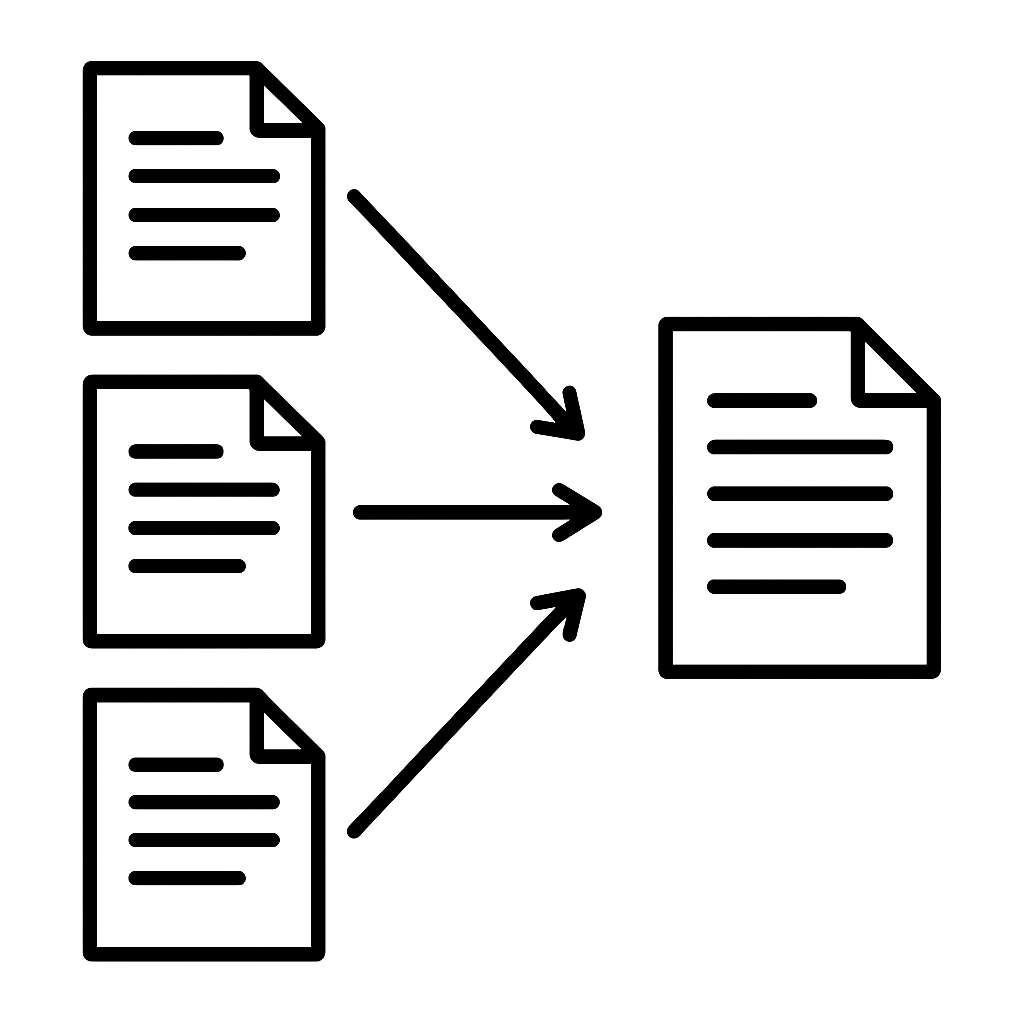
Különböző formátumú dokumentumok (word, excel, jpg, pdf stb.) összefűzése és egyetlen PDF dokumentummá alakítása.
Az egyes dokumentumok feltöltésekor kiválasztható a forgatás iránya (amennyiben szükséges), vagyis, hogy hogyan jelenjen meg az adott fájl az összefűzött PDF dokumentumban. Kép formátumú dokumentum (jpg, png, gif ) összefűzése esetén beállítható, hogy a készítendő PDF fájlban a kép a kiválasztott méretű papíron milyen szélességben jelenjen meg. Ez a „Szélesség” oszlopban a csúszka segítségével állítható be.
Továbbá kiválasztható a készítendő PDF fájl papírmérete.
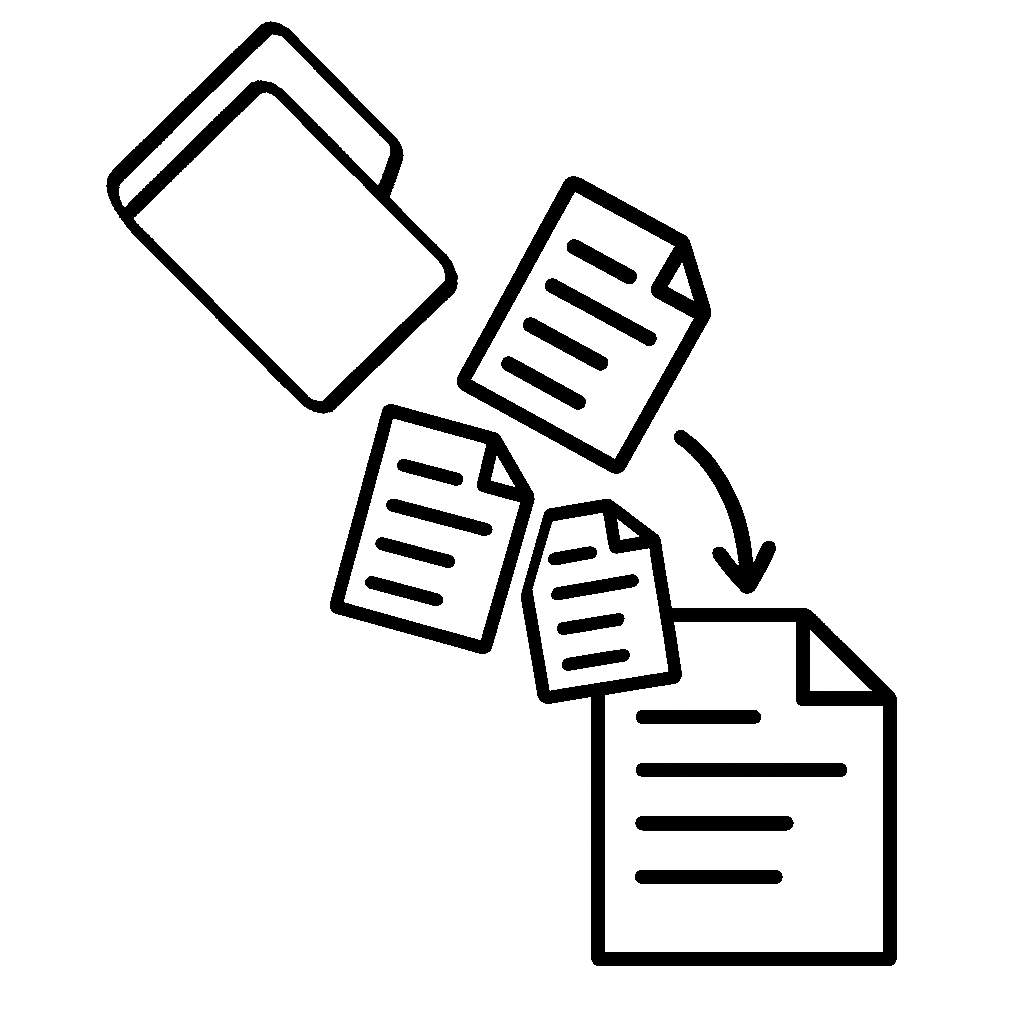
Különböző formátumú dokumentumok (word, excel, jpg, pdf stb.) összefűzése és egyetlen PDF dokumentummá alakítása.
Amennyiben az egyesítendő dokumentumok egy mappában találhatóak, az összefűzendő fájlok egyidejű kiválasztásával a dokumentumok egy PDF dokumentummá alakíthatóak át.
Továbbá kiválasztható a készítendő PDF fájl papírmérete.
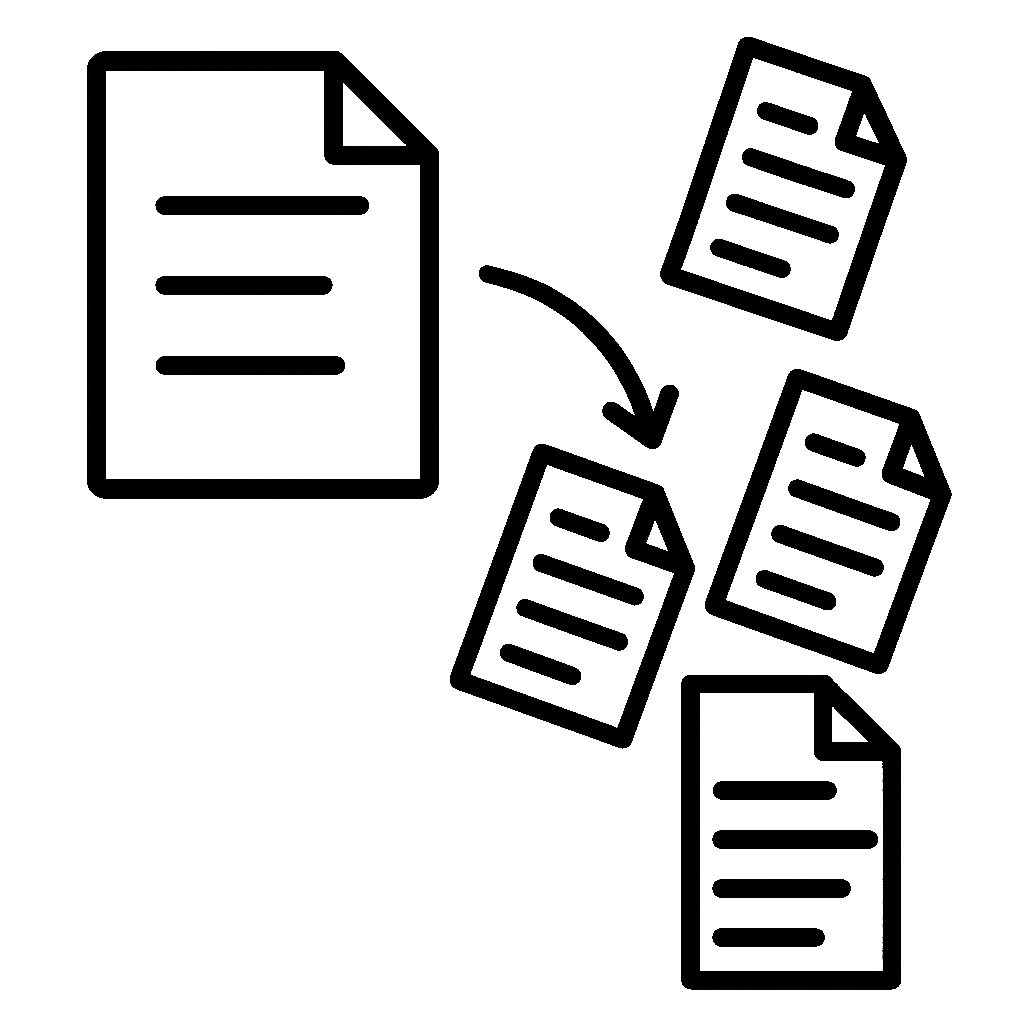
Lehetőségek a szelektálásra:
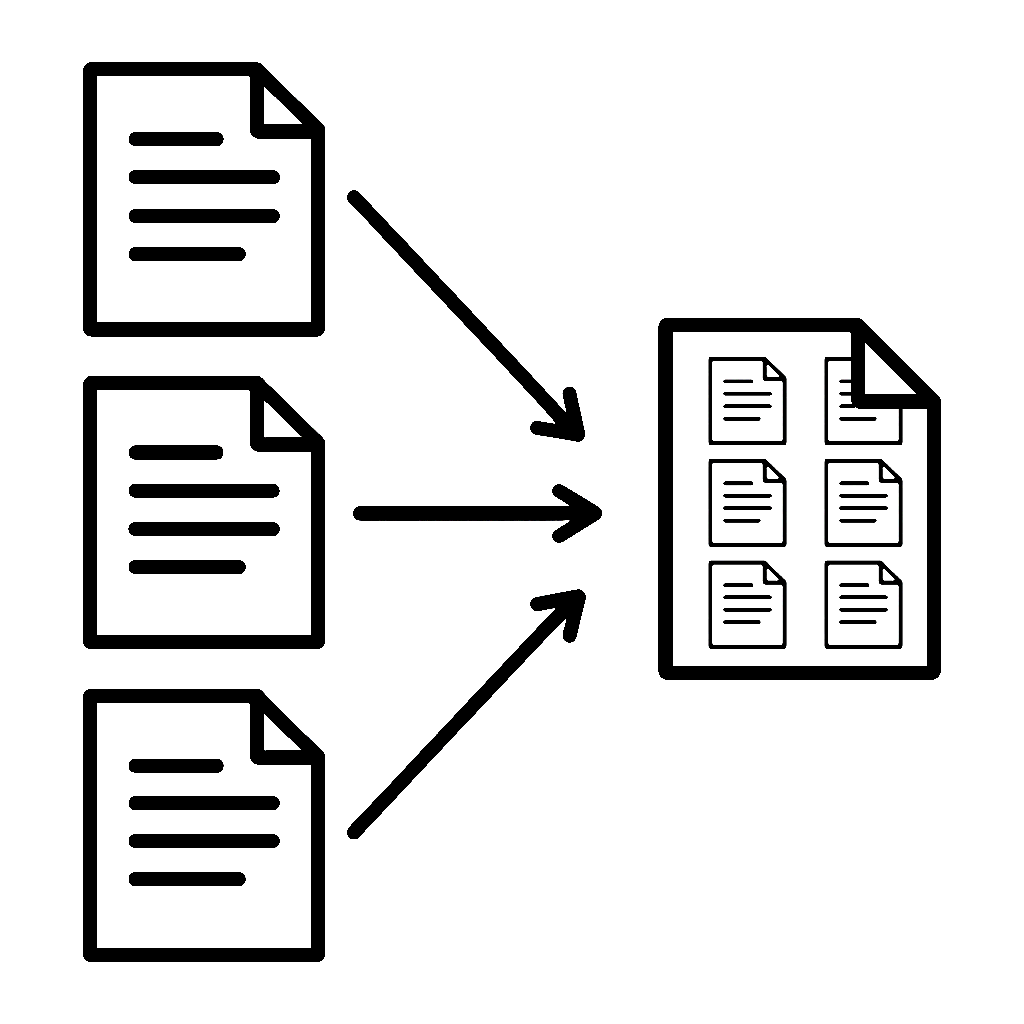
Különböző fájlokból meghatározott darabszámút lehet elhelyezni egy PDF fájlban a megadott mátrix szerint.
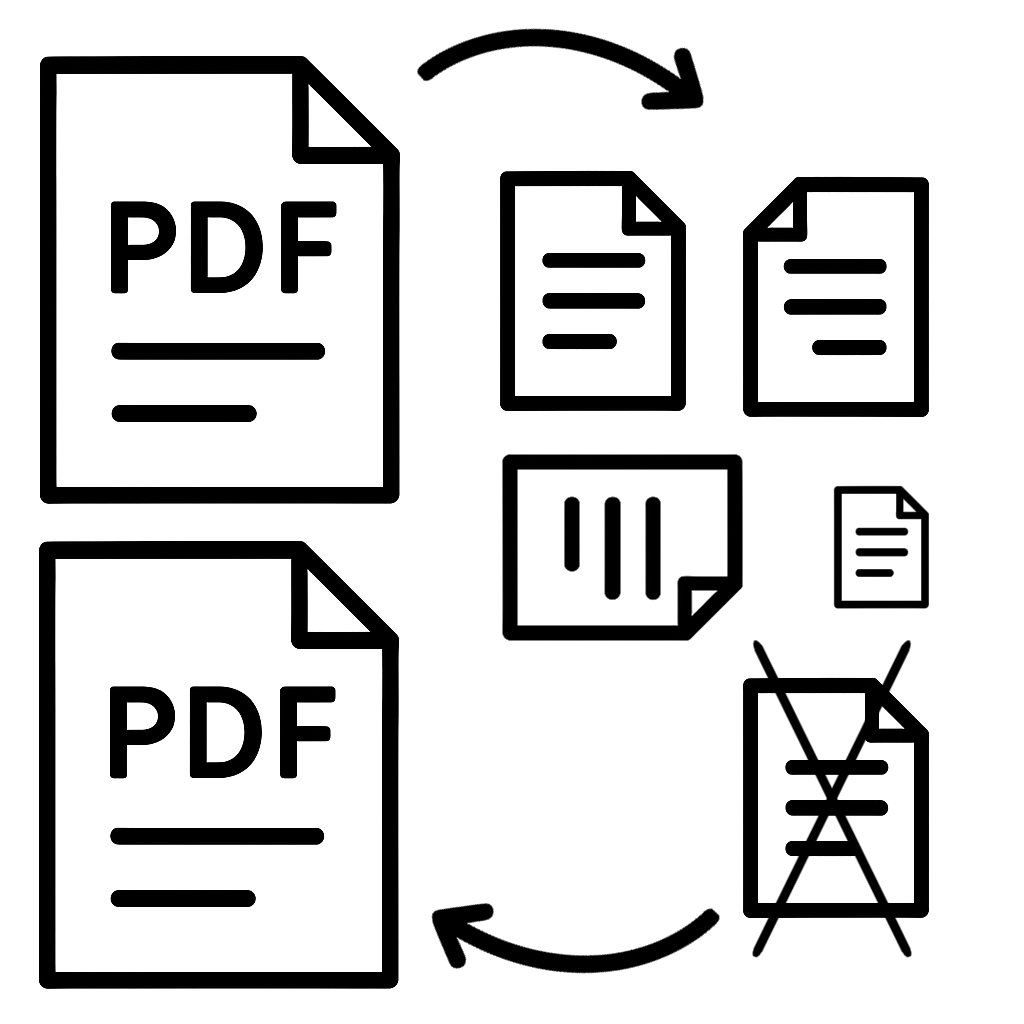
Lehetőségek az oldalankénti feldolgozásra:
A fenti mintákból több is felsorolható ; jellel elválasztva.
A fenti minták kombinálhatóak is, tehát az adott oldalakon lehet egy mintával forgatni és átméretezni.
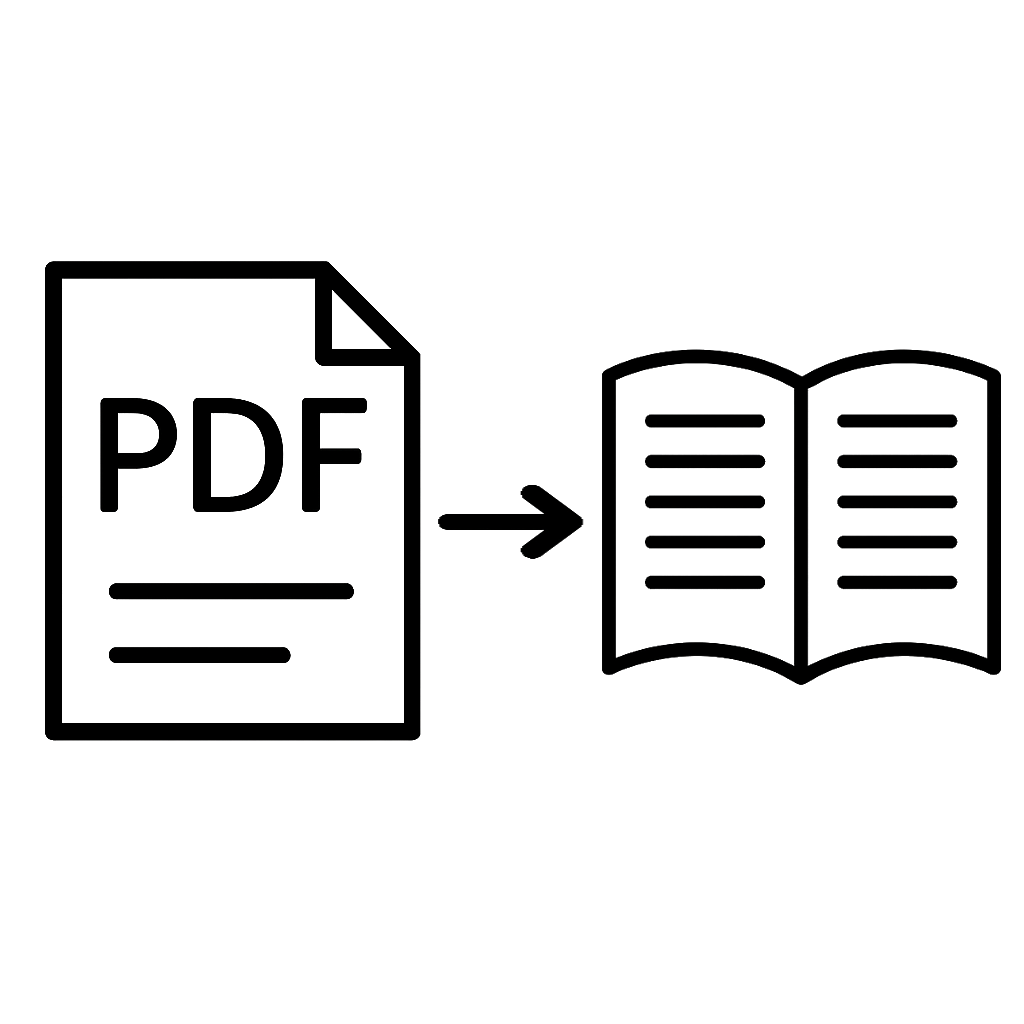
Egy PDF fájl átalakítás úgy, hogy az új PDF fájlt normál egyoldalas nyomtatással kinyomtatva füzetkötésben nyomtassa ki a nyomtató.
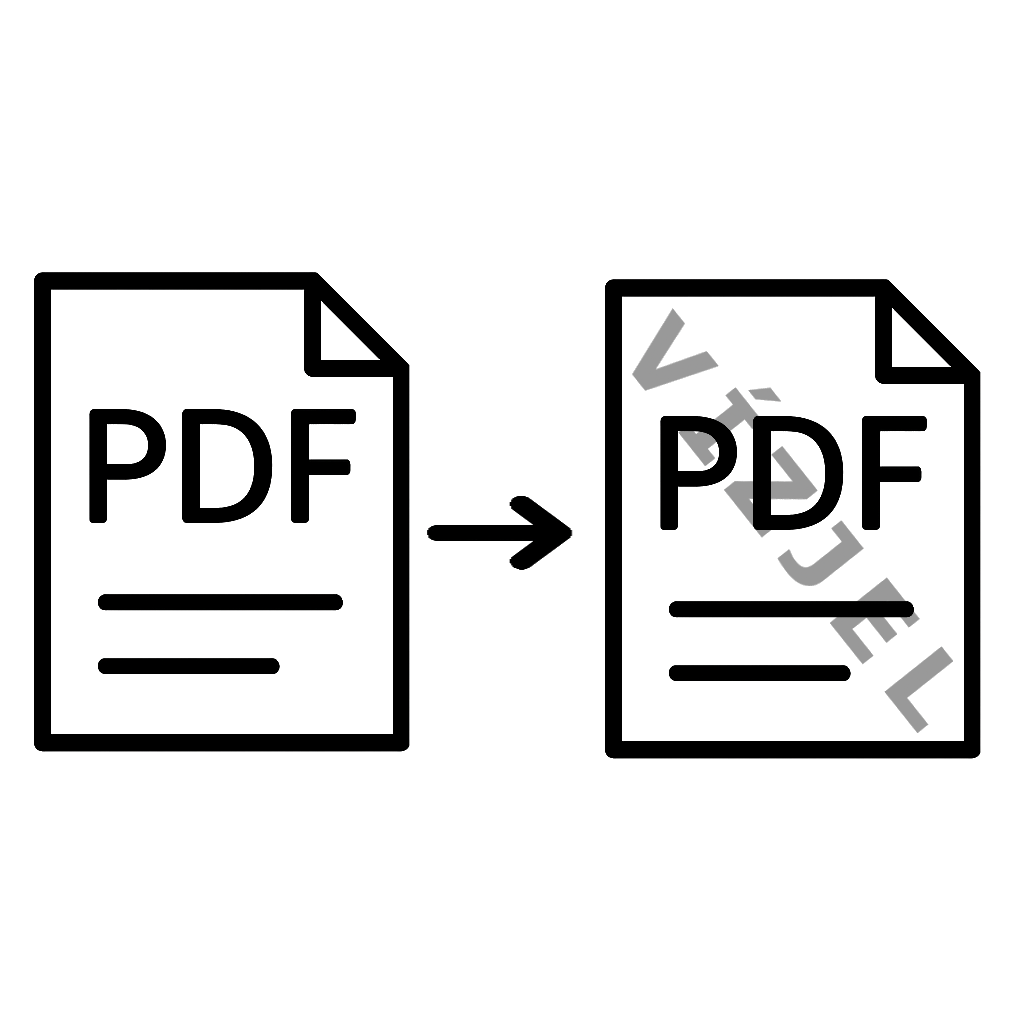
Lehetőséget biztosít vízjel elhelyezésére a dokumentum oldalain.
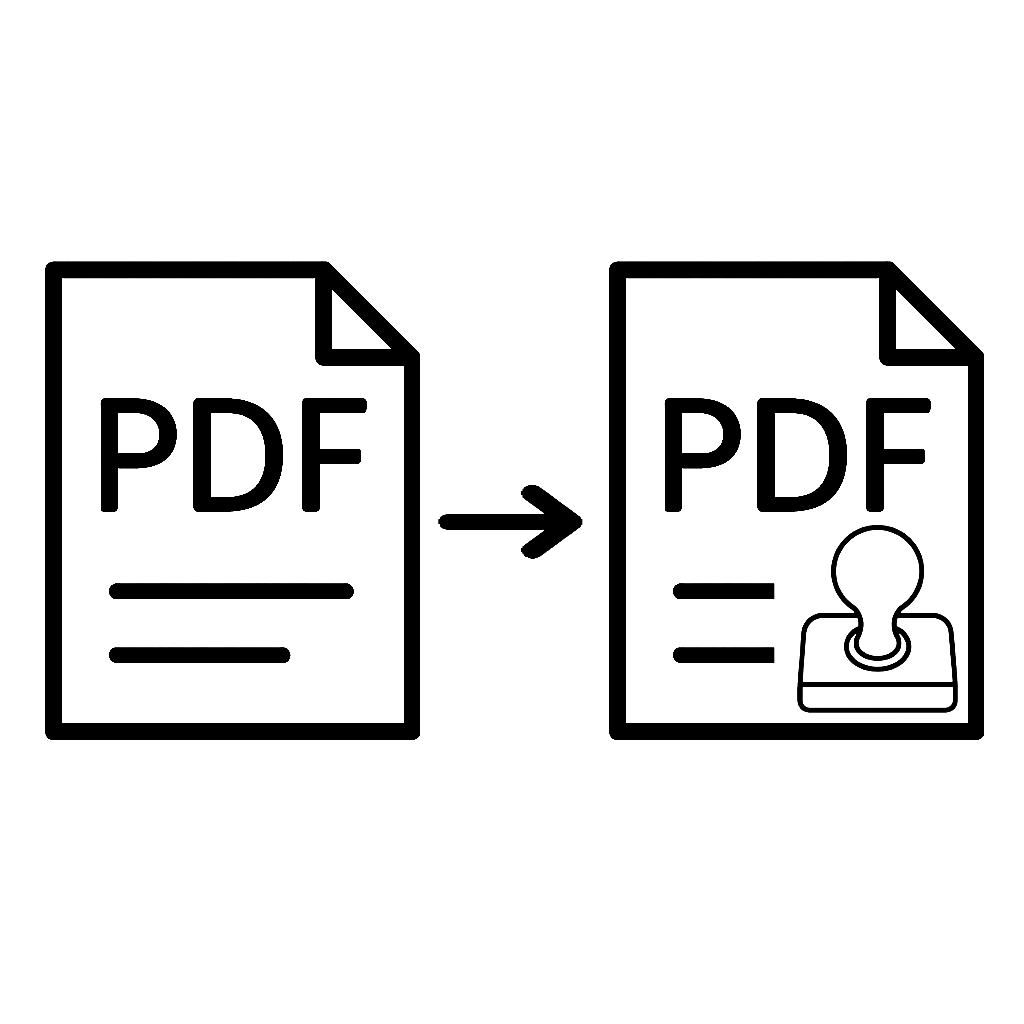
Segítségével pecsétet lehet elhelyezni a dokumentum adott oldalának adott területén.


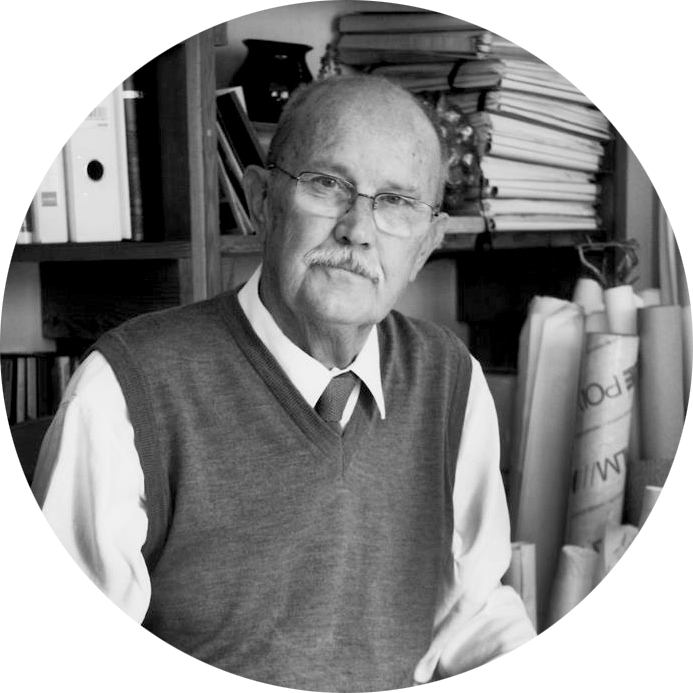

Sablonok
száma
388
Idén generált
dokumentum
32.357
Tavaly generált
dokumentum
83.126
Össze generált
dokumentum
515.461
2310 Szigetszentmiklós, Teleki köz 8.
| Eltávolítás | Fájl neve | Elforgatás | Szélesség | Feltöltés |
|---|---|---|---|---|
| MAX (margó: 0) |
Kérem válassza ki a készítendő PDF fájl papírméretét:
Különböző formátumú dokumentumok (word, excel, jpg, pdf stb.) összefűzése és egyetlen PDF dokumentummá alakítása.
Az egyes dokumentumok feltöltésekor kiválasztható a forgatás iránya (amennyiben szükséges), vagyis, hogy hogyan jelenjen meg az adott fájl az összefűzött PDF dokumentumban. Kép formátumú dokumentum (jpg, png, gif ) összefűzése esetén beállítható, hogy a készítendő PDF fájlban a kép a kiválasztott méretű papíron milyen szélességben jelenjen meg. Ez a „Szélesség” oszlopban a csúszka segítségével állítható be.
Továbbá kiválasztható a készítendő PDF fájl papírmérete.
A kiválasztott fájlok:
Kérem válassza ki a készítendő PDF fájl papírméretét:
Különböző formátumú dokumentumok (word, excel, jpg, pdf stb.) összefűzése és egyetlen PDF dokumentummá alakítása.
Amennyiben az egyesítendő dokumentumok egy mappában találhatóak, az összefűzendő fájlok egyidejű kiválasztásával a dokumentumok egy PDF dokumentummá alakíthatóak át.
Továbbá kiválasztható a készítendő PDF fájl papírmérete.
Kérem válassza ki a használni kívánt PDF fájlt:
Adja meg a mintát:
Lehetőségek a szelektálásra:
A kiválasztott fájlok:
| Papír méret: | |
| Felosztás: | X |
| Külső margó: | mm |
| Belső margó: | mm |
| Rácsfeltöltés sorrendje: | |
| Rácsozás: | |
| Keretezés: |
| Eltávolítás | Fájl neve | Ismétlések száma | Feltöltés |
|---|---|---|---|
Különböző fájlokból meghatározott darabszámút lehet elhelyezni egy PDF fájlban a megadott mátrix szerint.
Kérem válassza ki a használni kívánt PDF fájlt:
Adja meg a mintát:
Lehetőségek az oldalankénti feldolgozásra:
A fenti mintákból több is felsorolható ; jellel elválasztva.
A fenti minták kombinálhatóak is, tehát az adott oldalakon lehet egy mintával forgatni és átméretezni.
Kérem válassza ki a füzet papír méretét:
Kérem válassza ki a használni kívánt PDF fájlt:
Egy PDF fájl átalakítás úgy, hogy az új PDF fájlt normál egyoldalas nyomtatással kinyomtatva füzetkötésben nyomtassa ki a nyomtató.
Fejlesztés alatt
Fejlesztés alatt

© Copyright SmartDoc 2024 • All rights reserved